MS Excel possède une fonctionnalité puissante appelée tableau croisé dynamique qui peut être utilisée pour fournir un résumé d'un vaste bloc de données. Cependant, si vous ne faites pas attention lors de la création du tableau croisé dynamique, vous risquez de rencontrer l'erreur suivante -
Le nom du champ du tableau croisé dynamique n'est pas valide
Dans cet article, discutons des causes de ce problème et des correctifs possibles pour surmonter le nom du champ du tableau croisé dynamique n'est pas une erreur valide.
Le nom du champ du tableau croisé dynamique n'est pas une erreur valide
Cette erreur est principalement observée lors de la création ou lorsque vous essayez d'actualiser le tableau croisé dynamique. Cela se produit lorsqu'il y a une ou plusieurs colonnes d'en-tête vides dans les données.
Considérez les données ci-dessous,

Lorsque vous essayez de créer un tableau croisé dynamique, vous voyez une erreur comme suit,
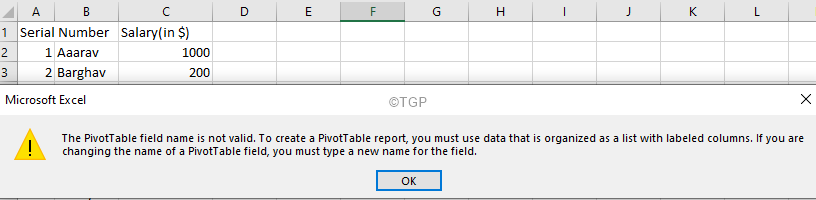
Correctifs pour résoudre l'erreur - Le nom du champ du tableau croisé dynamique n'est pas valide
Correctif 1: créez un tableau Excel à partir des données, puis transformez-le en tableau croisé dynamique
Lorsqu'un tableau Excel est créé, les en-têtes des colonnes vides sont ajoutés automatiquement.
Étape 1: Sélectionnez les données requises
Étape 2: Cliquez sur Insérer du menu du haut
Étape 3: Cliquez sur Table
Étape 4: Dans la fenêtre Créer une table qui s'ouvre, vérifier la plage de données
Étape 5: Cliquez sur d'accord
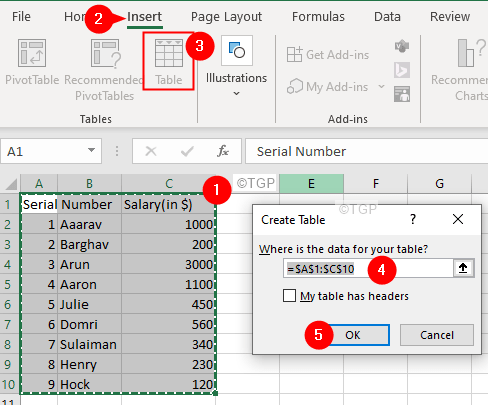
Correctif 2: Vérifiez la plage dans la boîte de dialogue Créer un tableau croisé dynamique
Parfois, par erreur, la colonne vide à côté de la dernière colonne sera sélectionnée.
Dans la boîte de dialogue Créer un tableau croisé dynamique, sous Sélectionnez une table ou une section de gamme, s'assurer que le la plage spécifiée ne contient pas de colonnes vides.

Correctif 3: Vérifiez si les colonnes avec des en-têtes vides sont masquées
Étape 1: Sélectionnez toutes les colonnes du tableau croisé dynamique, puis cliquez dessus avec le bouton droit de la souris.
Étape 2: Choisissez Afficher depuis le menu contextuel.
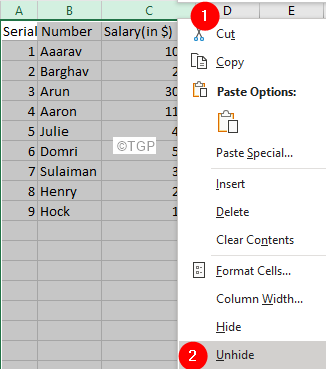
Correctif 4: Annuler la fusion des cellules fusionnées dans la ligne d'en-tête
Étape 1: Identifier la cellule fusionnée dans la ligne d'en-tête et cliquez dessus
Étape 2: Dans le menu du haut, cliquez sur Accueil
Étape 3: Cliquez sur le flèche vers le bas à côté de Fusionner et centrer
Étape 4: Choisissez Annuler la fusion des cellules

Correctif 5: Vérifiez si le nom de l'en-tête se chevauche avec un en-tête vide à côté de lui
Considérez l'exemple ci-dessous, Numéro de série de la colonne UNE s'est chevauché B
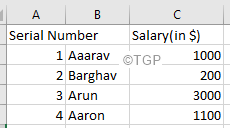
Étape 1: Cliquez sur chaque colonne et vérifiez son contenu dans la barre de formule. Reportez-vous à l'exemple ci-dessous, A1 a la valeur Numéro de série

Étape 2: Répétez le même processus et identifiez la cellule vide.

Étape 3: Une fois identifié, donnez un titre approprié.
Choses à retenir pour éviter le nom du champ du tableau croisé dynamique n'est pas valide Erreur :
- Les en-têtes de colonnes ne peuvent pas être vides
- La plage appropriée doit être sélectionnée lors de la création du tableau croisé dynamique
- Les colonnes vides ne doivent pas être présentes dans la plage.
C'est tout
Nous espérons que cet article a été instructif. Merci pour la lecture.

![[FIX] Le fichier est corrompu et ne peut pas être ouvert Erreur dans Microsoft Excel](/f/feb69c6de3edadc396159d1744948575.png?width=300&height=460)
![[RÉSOLU] Erreur de tableau croisé dynamique Excel - La référence de la source de données n'est pas valide](/f/32b7daea60046b85bc4dec697ab9bb0f.png?width=300&height=460)